Firefox Containers는 온라인 신원 보호를 목표로 합니다.
Firefox 컨테이너(Firefox Containers) 는 다양한 방식으로 웹사이트를 분리할 수 있도록 컨테이너에서 웹사이트를 시작할 수 있는 실험적인 기능입니다(각 컨테이너에 사용자 정의 레이블을 할당하거나 색상으로 구분된 탭을 사용). 활성화하면 사용자가 동일한 웹사이트의 여러 계정에 나란히 로그인할 수 있습니다. 어떻게 가능하게 되었나요? 컨테이너에 쿠키를 별도로 저장하도록 지시하여 간단합니다. 완료되면 쿠키, indexedDB, localStorage 등을 격리하여 사이트 간 데이터 흐름에 대한 장벽이 효과적으로 배치되어 사용자가 특정 컨테이너에서만 사이트를 열 수 있습니다.
Firefox 55 를 사용하는 동안 브라우저에서 이 기능을 사용해 볼 것인지 묻는 팝업(a popup) 을 받았습니다 . 그것이 제가 이 기능을 살펴보게 한 이유입니다. 웹페이지 우측 상단에 보이는 ' Try Containers ' 버튼을 눌렀습니다.(Try Containers)
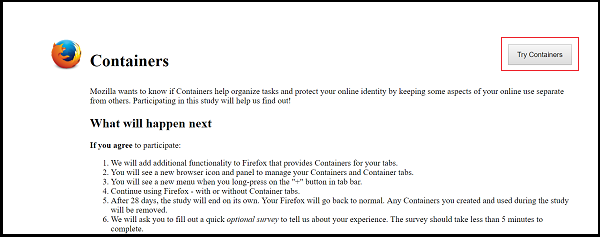
Firefox 컨테이너 기능
별도의 활동에 대해 다른 컨테이너를 설정할 수 있습니다. 예를 들어, 온라인 쇼핑을 위한 컨테이너, 은행 업무를 완료하기 위한 컨테이너, 소셜 네트워킹을 위한 컨테이너를 설정할 수 있습니다. 언뜻 보기에는 이 기능이 Firefox의 기존 프로필(Profiles) 기능과 겹치는 것처럼 보이지만 둘을 구분하는 주요 차이점은 사용자의 기록, 책갈피 및 저장된 비밀번호가 컨테이너 간에 공유되므로 전환할 필요가 없다는 것입니다. 별도의 창으로
이 기능을 활성화하면 새 기능이 브라우저에 추가되어 탭에 대한 컨테이너 를 제공합니다. (Containers)탭바에서 "+" 버튼을 길게 누르면 새로운 메뉴로 보입니다.

(Simply)활동을 정리하고 이 기능을 사용하기만 하면 됩니다 .

이것은 실험적인 기능이므로 브라우저에 대한 모든 변경 사항은 28일 후에 취소되고 브라우저는 일반 모드로 돌아갑니다. 이 기간 동안 생성하고 사용한 모든 컨테이너 는 제거됩니다.(Containers)
이 기능이 마음에 들지 않으면 다음 조치를 취하여 비활성화할 수 있습니다.
about:addons 를 위치 표시줄에 입력 하고 Enter 키를 누릅니다 .
확장 목록 창에서 컨테이너 실험(Containers Experiment) 을 찾습니다 .
제거(Remove) 버튼을 클릭 합니다.

지금 이 새로운 Firefox 실험 기능을 사용해 보고 아래 댓글 섹션에서 경험을 공유해 주세요.
다른 변경 사항에 대해 알아보려면 Mozilla 를 방문하십시오 .
Related posts
Cache, Cookies, Browsing History Chrome and Firefox에서 Chrome and Firefox
Firefox에서 Session Restore Crash Recovery을 사용하지 않도록 설정하는 방법
누락되거나 삭제 된 복원 Firefox Bookmarks or Favorites
가장 유용한 Mozilla Firefox 정보 : Config Tweaks
Chrome or Firefox 컴퓨터에 파일을 다운로드하거나 저장할 수 없습니다
Chrome and Firefox browser에서 URLs URLs를 복사하는 방법
Chrome에서 Default Font을 변경하는 방법, Edge, Firefox browser
Firefox Cookies, Cache, History를 자동으로 지우는 방법
Windows 10에서 Firefox 알림을 비활성화하는 방법 Action Center
Chrome, Firefox, Edge 브라우저에서 자동 리디렉션을 중지하는 방법
Convert Text TTFox Firefox browser 확장자가있는 Speech Offline
400 Bad Request, Cookie Too Large - Chrome, Edge, Firefox, 즉
Firefox JSON Viewer 작동하지 않습니다. JSON 데이터를 보거나 편집 할 수 없습니다
Fix Firefox Windows PC의 문제 및 문제
New tab 페이지에서만 Firefox Bookmarks 도구 모음 만 활성화하는 방법
귀하의 브라우저는 조직에서 관리합니다. Firefox, Edge
Reset or Refresh Firefox browser settings Windows 10에서 기본값
Firefox and Chrome browsers의 여러 열린 탭에서 Search
Fix Twitter Firefox error에로드되지 않는 방법은 무엇입니까?
Firefox Task Manager을 사용하는 방법
